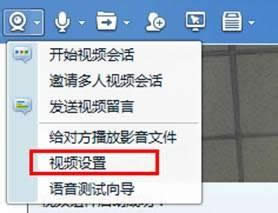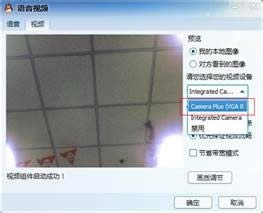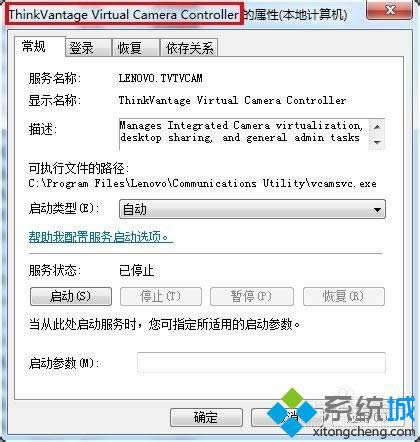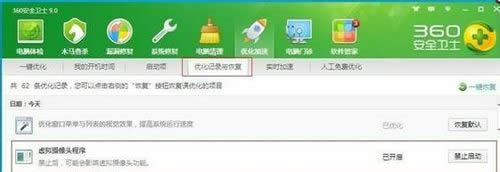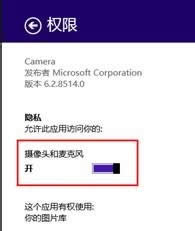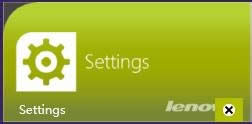Windows8系统打开不了摄像头提示“摄像头被占用”的处理方案
发布时间:2021-11-21 文章来源:xp下载站 浏览: 28
|
Windows 8是美国微软开发的新一代操作系统,Windows 8共有4个发行版本,分别面向不同用户和设备。于2012年10月26日发布。微软在Windows 8操作系统上对界面做了相当大的调整。取消了经典主题以及Windows 7和Vista的Aero效果,加入了ModernUI,和Windows传统界面并存。同时Windows徽标大幅简化,以反映新的Modern UI风格。前身旗形标志转化成梯形。 现在笔记本设备都自带设备头设备,只要打开摄像头就可以进行视频聊天了,有时候笔记本win8系统打不开摄像头提示“摄像头被占用”,这样就没办法进行视频聊天了。该如何解决win8系统打不开摄像头提示“摄像头被占用”的问题呢?首先找出故障原因,然后在解决问题,以下教程分享两种解决问题的方法。 解决方法一: 1、 查看设备管理器,在图像设备中,看是否有ThinkVantage Virtual Camera,如果有,禁用该设备或者卸除;
2、如果用户使用过QQ聊天,建议打开QQ与某人的聊天窗口,选择摄像头旁边的小三角,选择“视频设置”,在视频设备中会有三个可选。选择Camera Pius 或者Virtual Camera,不要选择“Integrated Camera”;
3、Win+R,输入services.ms回车,开启ThinkVantage Virtual Camera Controller服务;
4、360一键优化会自动禁用我们的虚拟摄像头,开启360里面的禁用项;
5、打开设备管理器,找到图像设备,右键卸除Integrated Camera,如果弹出有对话框弹出“删除此设备的驱动程序软件”打勾,如果没有,直接卸除,再扫描检测硬盘改动,使用Windows自带的驱动。 解决方法二: 1、切换到metro接口,找到Camera(部分显示相机),把鼠标移动右下角,点设置,权限,把“摄像头和麦克风”的权限开启;
2、切换到metro界面,找到Lenovo Settings,打开,找到Camera,打开改成正常;
3、打开设备管理器,找到图像设备,右键卸除Integrated Camera,如果弹出有对话框弹出“删除此设备的驱动程序软件”打勾,如果没有,直接卸除,再扫描检测硬盘改动,使用Windows自带的驱动。 以上的教程步骤轻松解决win8系统打不开摄像头提示“摄像头被占用”的问题,是不是很简单,只要知道故障原因后,问题也就得到解决了。 Windows 8是对云计算、智能移动设备、自然人机交互等新技术新概念的全面融合,也是“三屏一云”战略的一个重要环节。Windows 8提供了一个跨越电脑、笔记本电脑、平板电脑和智能手机的统一平台。 |